Activar compartir internet
Cómo activar compartir internet
iPhone 6s Plus, iOS 15
Cómo activar compartir internet
iPhone 6s Plus, iOS 15
Hola 👋
Gracias por visitar las Comunidades de soporte de Apple en español.
Configurar Compartir Internet
Si no puedes ver la opción Compartir Internet, comunícate con tu operador para asegurarte de que tu plan admita el uso de Compartir Internet.

Conectarse a Compartir Internet mediante Wi-Fi, Bluetooth o USB
Puedes conectarte a Compartir Internet mediante Wi-Fi, Bluetooth o USB. Además, con iOS 13 o posteriores, los dispositivos conectados a Compartir Internet permanecerán conectados, incluso si la pantalla está bloqueada, de modo que seguirán recibiendo notificaciones y mensajes.
Estas son algunas sugerencias para usar cada método.
Cuando se conecta un dispositivo a Compartir Internet, la barra de estado se vuelve azul y se muestra la cantidad de dispositivos que se unieron. La cantidad de dispositivos que se pueden conectar a Compartir Internet al mismo tiempo depende del operador y del modelo de iPhone. Si otros dispositivos se conectaron a Compartir Internet mediante Wi-Fi, puedes usar solo los datos celulares para conectarte a Internet desde el dispositivo principal.
Sigue estos pasos para conectarte:
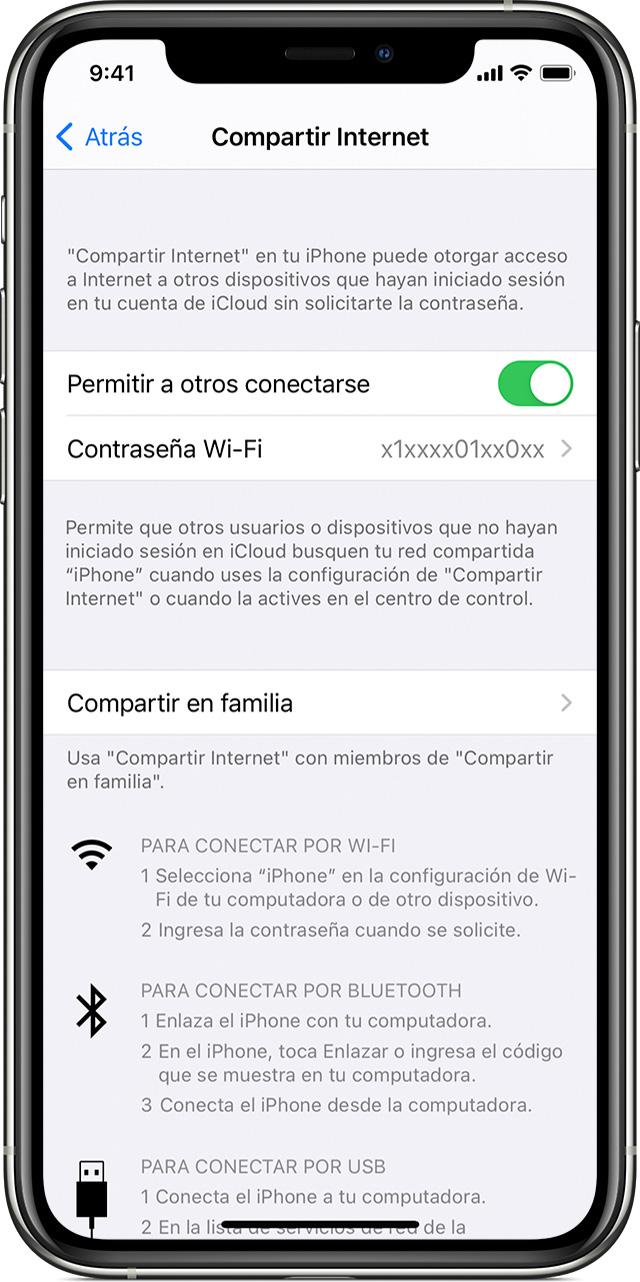
Wi-Fi
En el dispositivo al que deseas conectarte, ve a Configuración > Datos celulares > Compartir Internet o Configuración > Compartir Internet y asegúrate de que esté activado. Luego, verifica la contraseña de la red de Wi-Fi y el nombre del teléfono. No salgas de esta pantalla hasta que conectes el otro dispositivo a la red de Wi-Fi.
En el dispositivo que quieres conectar, ve a Configuración > Wi-Fi y busca tu iPhone o iPad en la lista. Luego, toca la red de Wi-Fi para conectarte. Si se te solicita, escribe la contraseña de Compartir Internet.
Bluetooth
Para asegurarte de que tu iPhone o iPad esté visible, ve a Configuración > Bluetooth y mantén esa pantalla abierta. Luego, en la Mac o en la PC, sigue las instrucciones del fabricante para configurar una conexión de red mediante Bluetooth. Obtén más información sobre el uso de Compartir Internet con Bluetooth.
Compartir Internet admite conexiones por Bluetooth con Mac, PC y otros dispositivos de terceros. Para conectar otro dispositivo iOS, usa Wi-Fi.
USB
Asegúrate de tener la última versión de iTunes en la Mac o en la PC. Luego, conecta el iPhone o el iPad a la computadora con el cable USB que vino con el dispositivo. Si ves un mensaje de alerta que dice “¿Confiar en esta computadora?”, toca Confiar.
Obtén más información sobre cómo conectar un dispositivo a Compartir Internet en el iPhone o el iPad.
Establecer o modificar la contraseña de Wi-Fi
Es necesario establecer una contraseña de Wi-Fi para configurar Compartir Internet. Para cambiar la contraseña de Wi-Fi, ve a Configuración > Datos celulares > Compartir Internet o Configuración > Compartir Internet y toca Contraseña Wi-Fi.*
Elige una contraseña de Wi-Fi que tenga al menos ocho caracteres y asegúrate de utilizar caracteres ASCII. Si utilizas otros tipos de caracteres, los demás dispositivos no podrán conectarse a Compartir Internet. Entre estos otros tipos de caracteres, se incluyen aquellos en japonés, ruso, chino y otros idiomas. Entre los caracteres ASCII, se incluyen los siguientes:
* Cuando cambies tu contraseña, se desconectarán todos los dispositivos conectados.
Te invito a que compartas tus resultados con nosotros, al igual de cualquier otra duda que tengas.
Un saludo cordial
Hola 👋
Gracias por visitar las Comunidades de soporte de Apple en español.
Configurar Compartir Internet
Si no puedes ver la opción Compartir Internet, comunícate con tu operador para asegurarte de que tu plan admita el uso de Compartir Internet.

Conectarse a Compartir Internet mediante Wi-Fi, Bluetooth o USB
Puedes conectarte a Compartir Internet mediante Wi-Fi, Bluetooth o USB. Además, con iOS 13 o posteriores, los dispositivos conectados a Compartir Internet permanecerán conectados, incluso si la pantalla está bloqueada, de modo que seguirán recibiendo notificaciones y mensajes.
Estas son algunas sugerencias para usar cada método.
Cuando se conecta un dispositivo a Compartir Internet, la barra de estado se vuelve azul y se muestra la cantidad de dispositivos que se unieron. La cantidad de dispositivos que se pueden conectar a Compartir Internet al mismo tiempo depende del operador y del modelo de iPhone. Si otros dispositivos se conectaron a Compartir Internet mediante Wi-Fi, puedes usar solo los datos celulares para conectarte a Internet desde el dispositivo principal.
Sigue estos pasos para conectarte:
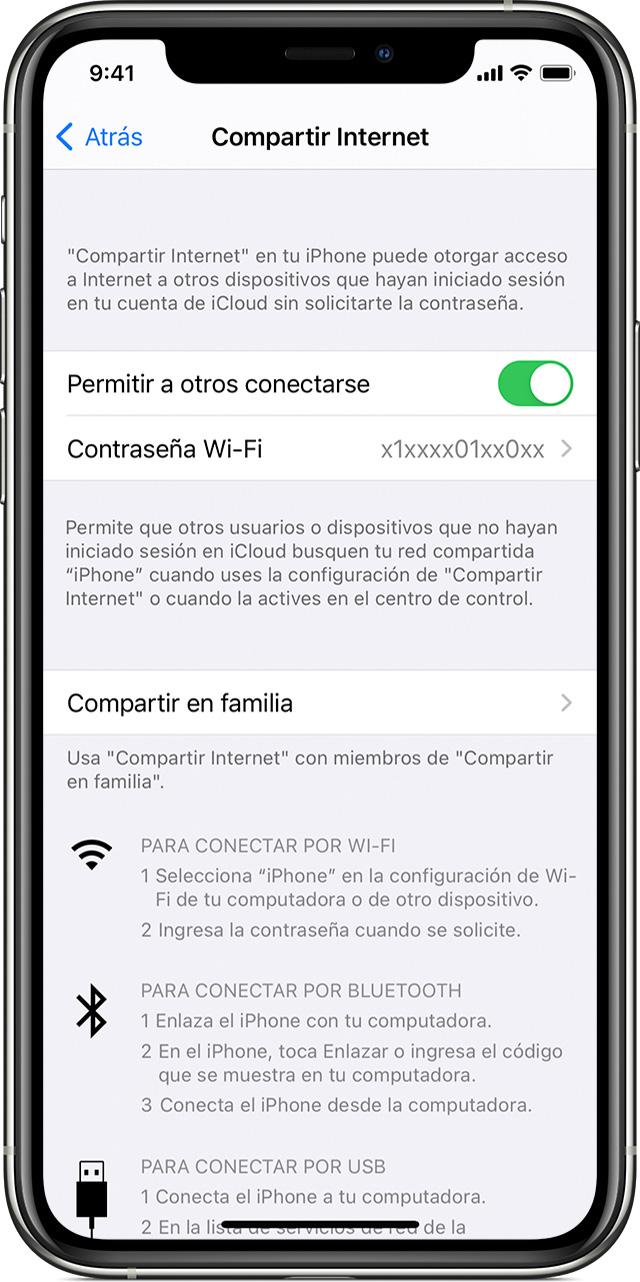
Wi-Fi
En el dispositivo al que deseas conectarte, ve a Configuración > Datos celulares > Compartir Internet o Configuración > Compartir Internet y asegúrate de que esté activado. Luego, verifica la contraseña de la red de Wi-Fi y el nombre del teléfono. No salgas de esta pantalla hasta que conectes el otro dispositivo a la red de Wi-Fi.
En el dispositivo que quieres conectar, ve a Configuración > Wi-Fi y busca tu iPhone o iPad en la lista. Luego, toca la red de Wi-Fi para conectarte. Si se te solicita, escribe la contraseña de Compartir Internet.
Bluetooth
Para asegurarte de que tu iPhone o iPad esté visible, ve a Configuración > Bluetooth y mantén esa pantalla abierta. Luego, en la Mac o en la PC, sigue las instrucciones del fabricante para configurar una conexión de red mediante Bluetooth. Obtén más información sobre el uso de Compartir Internet con Bluetooth.
Compartir Internet admite conexiones por Bluetooth con Mac, PC y otros dispositivos de terceros. Para conectar otro dispositivo iOS, usa Wi-Fi.
USB
Asegúrate de tener la última versión de iTunes en la Mac o en la PC. Luego, conecta el iPhone o el iPad a la computadora con el cable USB que vino con el dispositivo. Si ves un mensaje de alerta que dice “¿Confiar en esta computadora?”, toca Confiar.
Obtén más información sobre cómo conectar un dispositivo a Compartir Internet en el iPhone o el iPad.
Establecer o modificar la contraseña de Wi-Fi
Es necesario establecer una contraseña de Wi-Fi para configurar Compartir Internet. Para cambiar la contraseña de Wi-Fi, ve a Configuración > Datos celulares > Compartir Internet o Configuración > Compartir Internet y toca Contraseña Wi-Fi.*
Elige una contraseña de Wi-Fi que tenga al menos ocho caracteres y asegúrate de utilizar caracteres ASCII. Si utilizas otros tipos de caracteres, los demás dispositivos no podrán conectarse a Compartir Internet. Entre estos otros tipos de caracteres, se incluyen aquellos en japonés, ruso, chino y otros idiomas. Entre los caracteres ASCII, se incluyen los siguientes:
* Cuando cambies tu contraseña, se desconectarán todos los dispositivos conectados.
Te invito a que compartas tus resultados con nosotros, al igual de cualquier otra duda que tengas.
Un saludo cordial
Activar compartir internet